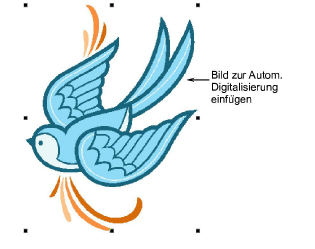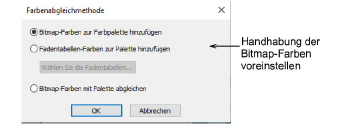Fäden für Autom. Digitalisierung zuweisen
Bilder können zum Gebrauch als Digitalisiervorlagen in Hatch Embroidery eingefügt oder eingescannt werden. ‘Klare‘ Bilder, die manchmal auch als ,Comics‘ bezeichnet werden, sind für die manuelle und die automatische Digitalisierung am besten geeignet. Die Autom. Digitalisierung-Werkzeuge handhaben sowohl Bitmap- als auch Vektorformat.
Um Fäden für die Autom. Digitalisierung zuzuweisen...
1Scannen oder fügen Sie das Bild, das Sie benutzen möchten, ein. Lesen Sie hierzu Bildvorlage importieren für Einzelheiten.
2Unabängig davon, ob Sie mit Bitmap- oder Vektor-Grafiken als Eingabe arbeiten, möchten Sie diese unter Umständen zuerst vorbereiten:
3Wenn Sie dies nicht bereits getan haben, benutzen Sie die Kontext-Werkzeugleiste, um Ihr Bild auf die gewünschten Dimensionen zu skalieren. Lesen Sie hierzu Bildvorlage bearbeiten für Einzelheiten.
4Wählen Sie auf Wunsch Stickmuster > Autom. Stoff aus, um Ihre bevorzugten Stoffeinstellungen anzuwenden. Lesen Sie hierzu bitte auch Stoffe und Dichte.
5Klicken Sie auf Wunsch auf Farbenabgleichmethode, um festzulegen, wie die Fadenfarbenabgleichung gehandhabt werden soll.
Sie haben drei Optionen:
-
Fügen Sie Bitmap-Farben direkt zur Stickmusterpalette hinzu (Standardvorgabe).
-
Wählen Sie eine Tabelle aus und gleichen Sie Bitmap-Farben tatsächlichen Fäden an. Klicken Sie auf die Fadentabellen auswählen-Schaltfläche, um auf die Liste mit den Fadentabellen zuzugreifen.
-
Oder gleichen Sie die Bildfarbe an die ähnlichsten Farben in der Stickmusterpalette an.
Tipp: Zum Ändern der Stickmusterfarben in der Stickmusterfarben-Werkzeugleiste stehen verschiedene Methoden zur Verfügung. Lesen Sie hierzu bitte auch Stickmusterfarben.
Verwandte Themen